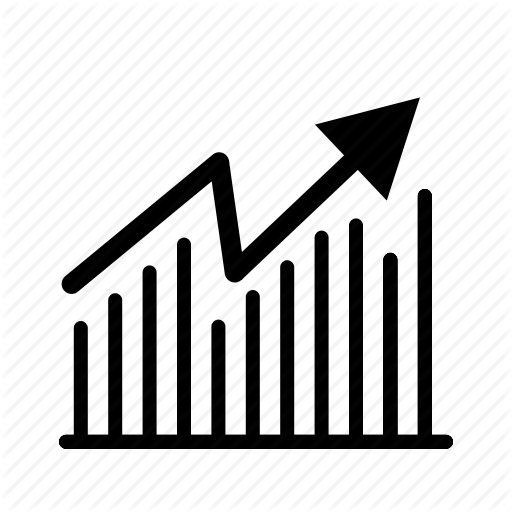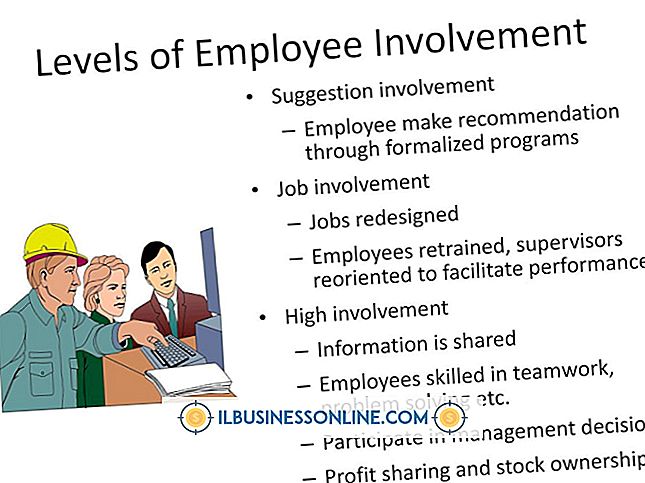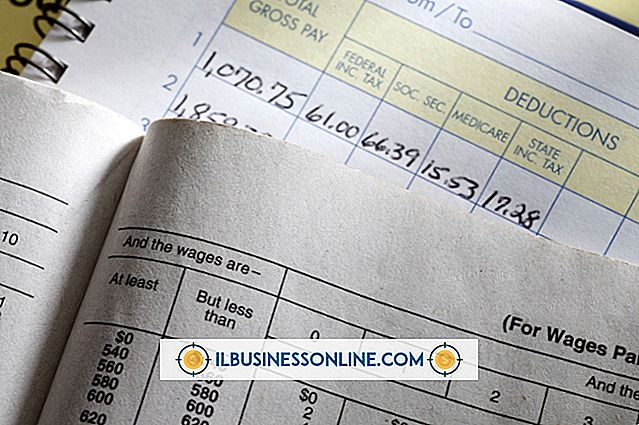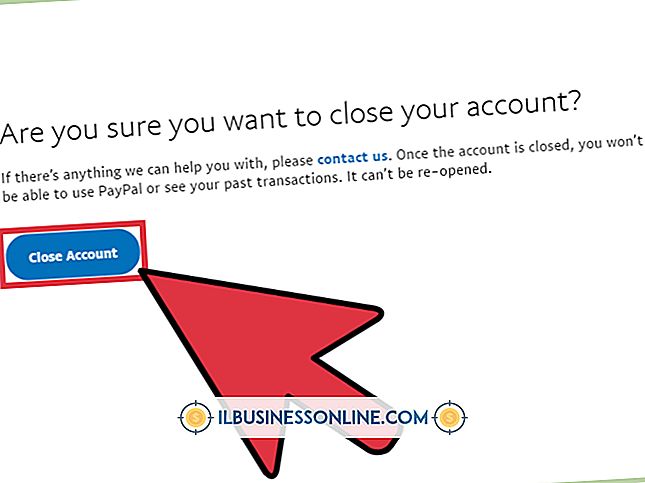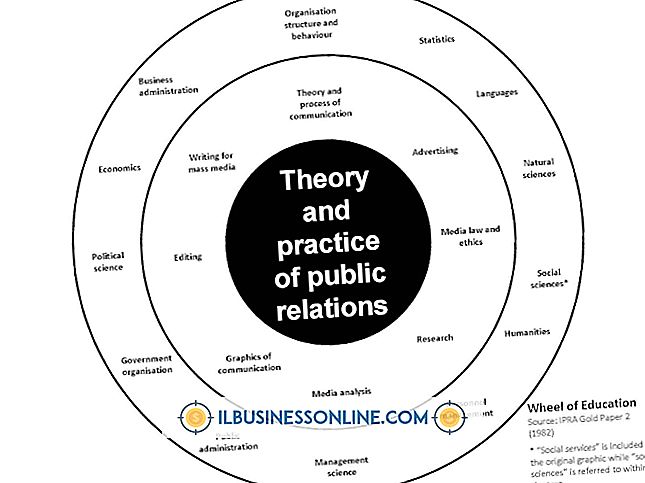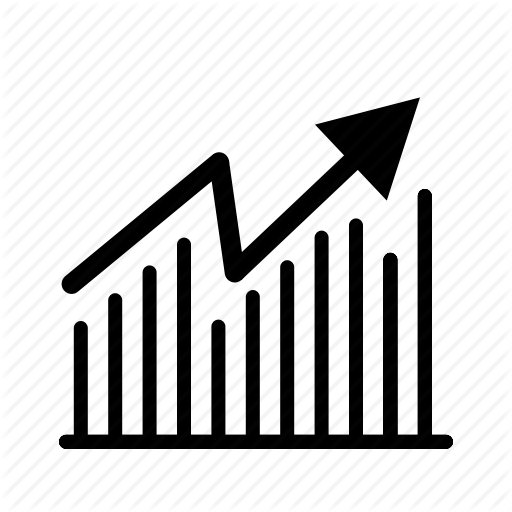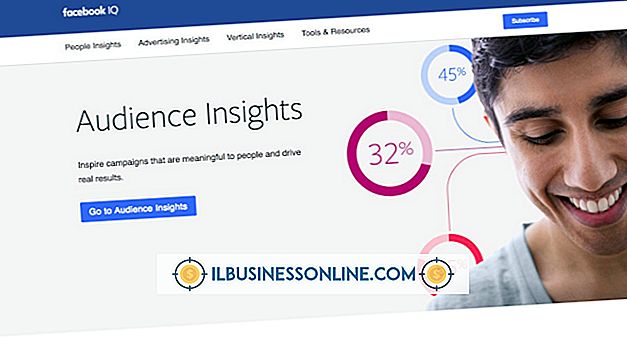วิธีปิดใช้งานการค้นหา DNS ใน Cisco

เมื่อกำหนดค่าเราเตอร์ Cisco ครั้งแรกฟังก์ชันการค้นหา DNS ของเราเตอร์จะถูกเปิดใช้งานตามค่าเริ่มต้น ฟังก์ชั่นนี้มีประโยชน์เฉพาะเมื่อเราเตอร์ใช้เซิร์ฟเวอร์ DNS บนเครือข่าย มิฉะนั้นจะทำให้ผู้ใช้เกิดความล่าช้า เมื่อพิมพ์ URL ที่ผิดพลาดฟังก์ชันการค้นหา DNS จะพยายามค้นหา URL บนเซิร์ฟเวอร์ DNS หากไม่มีเซิร์ฟเวอร์ DNS คอมพิวเตอร์ของผู้ใช้จะหยุดทำงานในขณะที่ทำการค้นหา ในการลดความล่าช้าของผู้ใช้หากไม่มีการกำหนดค่าเซิร์ฟเวอร์ DNS ให้ปิดใช้งานฟังก์ชั่นค้นหา DNS บนเราเตอร์ Cisco
1
ล็อกออนเข้าสู่เราเตอร์ Cisco โดยใช้แอปพลิเคชั่นการจำลองเทอร์มินัลเช่น Hyperterminal
2
พิมพ์“ เปิดใช้งาน” ที่บรรทัดคำสั่งแล้วกดปุ่ม“ Enter” พรอมต์คำสั่ง "เราเตอร์>" ปรากฏขึ้น
3
พิมพ์รหัสผ่านผู้ดูแลระบบและกดปุ่ม "Enter" พรอมต์คำสั่ง“ เราเตอร์ #” ปรากฏขึ้น หากชื่อโฮสต์ของเราเตอร์มีการเปลี่ยนแปลงระหว่างการกำหนดค่าชื่อโฮสต์จะปรากฏแทนที่พรอมต์“ เราเตอร์”
4
พิมพ์“ configure terminal” ที่พรอมต์คำสั่งแล้วกด“ Enter” พรอมต์คำสั่งเปลี่ยนเป็น“ เราเตอร์ (config) #” หรือ“ ชื่อโฮสต์ (config) #” โดยที่“ hostname” เป็นชื่อโฮสต์ของเราเตอร์
5
พิมพ์ "no ip-lookup domainup" ที่พรอมต์คำสั่งแล้วกด“ Enter” พรอมต์คำสั่งจะกลับมาและฟังก์ชั่นการค้นหา DNS ถูกปิดใช้งานบนเราเตอร์
6
พิมพ์“ exit” แล้วกดปุ่ม“ Enter” เพื่อออกจากโหมดกำหนดค่า พรอมต์คำสั่งกลับไปที่“ เราเตอร์>.”
7
ทดสอบเราเตอร์เพื่อให้แน่ใจว่าฟังก์ชันการค้นหา DNS ถูกปิดใช้งาน ในการทดสอบเราเตอร์ให้พิมพ์คำสั่งด้านล่างแล้วกด“ Enter”:
แสดงวิ่ง รวมการค้นหาโดเมน
คุณควรได้รับการยืนยันว่า“ ไม่มีการค้นหาโดเมน ip”
8
พิมพ์คำสั่งต่อไปนี้ที่พร้อมท์คำสั่งแล้วกด“ Enter” เพื่อบันทึกการตั้งค่า
คัดลอก running-config startup-config